bármire is használja az internetet, valószínű, hogy egy bizonyos ponton olyan webhelyet kell használnia, amely nem az Ön anyanyelvén található. Ezenkívül, ha van egy webhelye, akkor érdekelheti, hogy többnyelvű legyen a közönség bővítése érdekében. Mindkét feladat azonban ugyanolyan lehetetlennek tűnhet, ha nem vagy poliglot.
szerencsére rengeteg forrás áll rendelkezésre a weboldalak fordításához. Akár le kell fordítania egy böngészett webhelyet, akár elérhetővé kell tennie webhelyét a nem angolul beszélők számára, használhat néhány alapvető eszközt a célok eléréséhez.
ebben a cikkben néhány okot fogunk megvizsgálni, amelyek miatt le kell fordítania egy weboldalt. Ezután megosztunk kilenc módot, amelyeket különböző böngészők és eszközök használatával tehet meg.
kezdjük!
miért kell lefordítania egy webhelyet
bár általában nem látogat meg olyan webhelyeket, amelyek nem az elsődleges nyelven vannak, érdemes tudni, hogyan kell lefordítani az oldalakat, ha erre szükség van. Ha például valamilyen kutatást végez, előfordulhat, hogy más nyelvű forrásokkal találkozik. Sőt, érdemes lehet vásárolni termékeket egy boltban egy másik országban.
ha van weboldala, érdemes megfontolni, hogy többnyelvű legyen. Szélesebb közönséget vonzhat, ha webhelye különböző nyelveken érhető el. Amellett, hogy megkönnyíti a látogatók életét, ez elősegíti a bizalom kiépítését is.
a weboldal fordítása szintén hatékony stratégia a keresőoptimalizáláshoz (SEO). Bármi, amit hozzáadhat a webhelyéhez, ami javítja a felhasználói élményt (UX), pozitívan befolyásolja a SEO-t, és több nyelv felajánlása sem különbözik egymástól.
függetlenül attól, hogy le kell fordítania egy böngészett webhelyet, vagy hozzáférhetővé kell tennie a webhelyet a nem angolul beszélők számára, ezek az eszközök segítenek az indulásban! kattintson Tweet
hogyan kell lefordítani egy weboldalt (9 módon)
most, hogy ismeri néhány olyan helyzetet, amikor fordításra lehet szükség, nézzük meg, hogyan teheti meg.
hogyan lehet lefordítani egy weboldalt a Google Chrome-ban
egy webhely fordítása a Google Chrome segítségével meglehetősen egyszerű.
ha olyan oldalra érkezik, amely nem angol nyelvű, kattintson az oldal fordítása gombra a címsorban egy felugró ablak megnyitásához. Ezután válassza az angol lehetőséget:

ha szeretné, kattintson a jobb gombbal a lefordítani kívánt szövegre, majd válassza a fordítás angolra lehetőséget:

csak ennyit kell tenned. Akkor ismételje meg ezeket a módszereket, ahogy navigálni a honlapon.
hogyan lehet lefordítani egy weboldalt a Firefoxban
a Chrome-tól eltérően a Firefox nem rendelkezik beépített fordítási funkcióval. A webhelyek Firefox használatával történő lefordításához el kell kezdenie egy Firefox nyelvi kiterjesztés hozzáadásával.
a Mozilla A To Google Translate kiterjesztést ajánlja:

kattintson a Hozzáadás a Firefoxhoz gombra a kiterjesztés telepítéséhez. Ezután megjelenik az Opciók képernyő, ahol kiválaszthat bizonyos nyelveket.
ha különböző nyelveket szeretne lefordítani, hagyja a Szövegfordítás mezőt Auto értékre állítva. Miután beállította a beállításokat, kattintson a Mentés gombra:

amikor legközelebb idegen nyelven látogat meg egy webhelyet, jobb egérgombbal kattintson a szövegre, és válassza az oldal lefordítása lehetőséget. A szövegnek meg kell nyílnia a Google Fordítóban, készen arra, hogy elolvassa a kívánt nyelven.
hogyan lehet lefordítani egy weboldalt a Safariban
a Safari fordítási funkciója béta, és nem rendelkezik annyi nyelven, mint más böngészők. Azonban még mindig képesnek kell lennie arra, hogy lefordítsa a tapasztalt weboldalakat.
ha a Safari képes lefordítani egy weboldalt az Ön számára, akkor megjelenik egy Fordítás gomb az intelligens keresés mezőben. Mivel ez a funkció még mindig bétaverzióban van, ugyanazt a fordítási menüt használhatja a problémák jelentésére az Apple számára.
hogyan lehet lefordítani egy webhelyet a Microsoft Edge-ben
a Microsoft Edge egyik oldalát lefordíthatja a böngészőben telepített Translate for Microsoft Edge használatával.
a Chrome-hoz hasonlóan a böngészőnek is figyelmeztetnie kell Önt, amikor megnyit egy oldalt:

a címsor röviden megmutatja a lefordított szót, amikor a folyamat készen áll.
ha azt szeretné, hogy az Edge minden alkalommal, amikor automatikusan találkozik ezzel a nyelvvel, fordítson fordítást, jelölje be az oldalak mindig lefordítása jelölőnégyzetet.
ha a felugró ablak nem jelenik meg, akkor a címsorban a fordítás ikonra is kattinthat:

ha erre az ikonra kattint, akkor lehetősége van az oldalak automatikus lefordítására ezen a nyelven. Ugyanezt a folyamatot megismételheti, ha más nyelvű webhelyekkel találkozik.
hogyan lehet lefordítani egy teljes weboldalt a Google Translate segítségével
ha egy teljes webhelyet egyszerre szeretne lefordítani, használhatja a Google Fordítót.
iratkozzon fel a hírlevélre
szeretné tudni, hogyan növeltük a forgalmat több mint 1000% – kal?
csatlakozzon több mint 20 000 emberhez, akik megkapják heti hírlevelünket bennfentes WordPress tippekkel!
Feliratkozás most
írja be a lefordítani kívánt webhely URL-jét a bal oldali szövegmezőbe. Látnia kell, hogy az URL kattintható verziója megjelenik a megfelelő szövegmezőben:

válassza ki a célnyelvet a jobb oldali Szövegmező felett. Miután rákattintott a linkre, látnia kell a weboldal teljesen lefordított változatát.
a jobb felső sarokban található gomb segítségével válthat a lefordított és az eredeti verziók között:

az eszköztár segítségével nyelvek között is cserélhet. Mint látható, egy teljes weboldal lefordítása gyors és egyszerű folyamat lehet.
hogyan lehet automatikusan lefordítani egy oldalt a Chrome-ban
ha gyakran találja magát idegen nyelvű webhelyeken, érdemes lehet, hogy a Chrome automatikusan lefordítsa őket. Engedélyezheti ezt a funkciót a böngészőablak jobb felső sarkában található három pontra kattintva, majd a beállítások kiválasztásával.
innen navigálhat haladó > Nyelvek. Lehet, hogy az összes lehetőség megtekintéséhez kattintson a “nyelv” jobb oldalán található nyílra:

az automatikus fordítások beállításának két módja van. Ha bekapcsolja a nem az Ön által olvasott nyelven megjelenő oldalak lefordítására vonatkozó ajánlatot, megjelenik egy felugró ablak, amely fordítást kínál, amikor olyan oldalt látogat meg, amely nem az Ön által megadott nyelven található:

ha vannak más nyelvek, mint az angol, hogy azt szeretné, hogy nem fordította, felveheti azokat itt. Ehhez válassza a nyelvek hozzáadása lehetőséget. Görgessen a kívánt nyelvre, vagy keresse meg a kívánt nyelvet, majd jelölje be a mellette lévő négyzetet:
szüksége van egy hosting megoldásra, amely versenyelőnyt biztosít Önnek? A Kinsta hihetetlen sebességgel, korszerű biztonsággal és automatikus méretezéssel rendelkezik. Nézze meg a terveinket

a Célnyelvek kiválasztása után kattintson a Mentés gombra. Amikor a felsorolt nyelvek bármelyikén navigál egy webhelyre, nem jelenik meg a fordítási felugró ablak a képernyőn.
hogyan lehet lefordítani egy webhelyet Android mobileszközön
a webhely mobileszközön történő fordítása a Chrome használatával eltér az asztali eszközök eljárásától. Felugró ablak helyett a képernyő alján egy sáv jelenik meg a nyelvi lehetőségekkel.
miután kiválasztotta az angol nyelvet, el kell tudnia olvasni a szöveget:

ha nem látja ezt a sávot, akkor a képernyő jobb felső sarkában található három pontra is kattinthat a menü megnyitásához. Ezután válassza a fordítás lehetőséget, és képesnek kell lennie a szöveg angol nyelvű megtekintésére.
hogyan lehet lefordítani egy weboldalt iPhone-on
ezután nézzük meg, hogyan lehet lefordítani egy webhelyet iPhone-on a Safari használatával.
ha idegen nyelvű oldalt látogat meg, akkor a címsorban található aA gombra kattintva megnyithat egy menüt. Itt látnia kell a fordítás angolra opciót.
ha ez az első alkalom, hogy végrehajtja ezt a műveletet, akkor a bétaverzió engedélyezését kérheti. Ne feledje továbbá, hogy a Safari által lefordítható nyelvek száma némileg korlátozott a többi böngészőhöz képest.
hogyan lehet webhelyét többnyelvűvé tenni
ha webhelyét többnyelvűvé szeretné tenni, a feladat végrehajtásához több lehetőség is rendelkezésre áll.
természetesen az egyik egyszerű módszer a munka kiszervezése. Ez a módszer azonban költséges lehet, ha profi fordítót vesz fel.
másrészt a Polylang egy ingyenes WordPress plugin, amellyel lefordíthatja webhelyét. Nem csak a bejegyzések és oldalak fordításait adhatja hozzá, hanem a menük és kategóriák különböző verzióit is létrehozhatja.

ha gyorsabb módszert szeretne, és nem bánja, hogy fizet a szolgáltatásért, kipróbálhatja a Weglot plugint. Ez az eszköz automatikusan felismeri és lefordítja a tartalmat. A plugin használatához azonban havonta kell fizetnie.
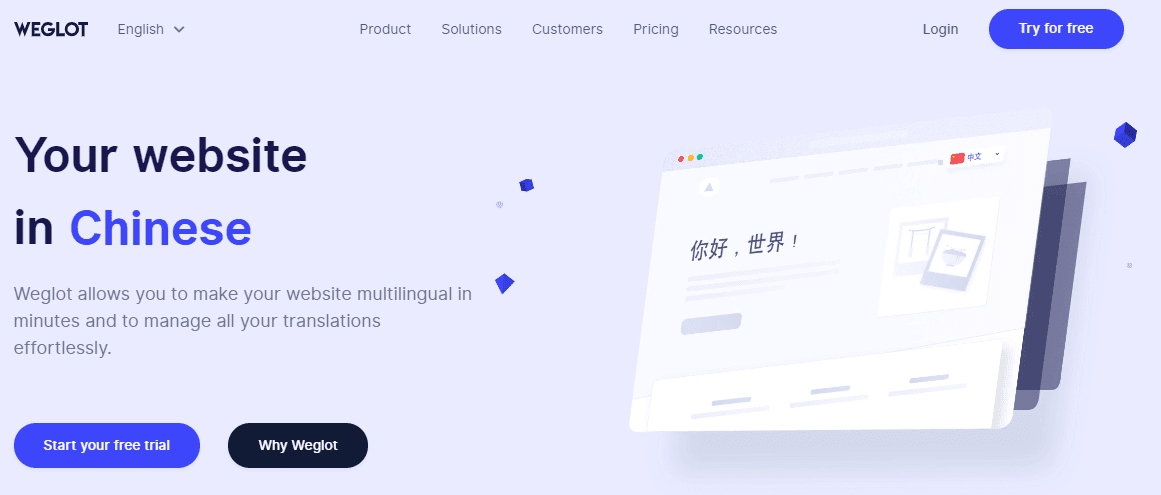
a megoldások beállításának részletes áttekintéséhez nézze meg a végső WordPress többnyelvű útmutatónkat. Megosztunk néhány más eszközt is, amelyekkel webhelye többnyelvű lehet.
ha Ön Kinsta ügyfél, akkor érdemes kihasználni az IP Geolocation funkciónkat. Ez a szolgáltatás automatikusan felismeri a felhasználó földrajzi helyzetét az IP-címe alapján. Ennek az eszköznek köszönhetően automatikusan testreszabhatja a látogatók által megtekintett tartalmat annak alapján, hogy hol vannak, beleértve a nyelvet is.
nem kell poliglotnak lennie ahhoz, hogy webhelyét lefordítsa a nemzetközi látogatók számára. 6607>
Összegzés
akár többnyelvű WordPress webhelyet szeretne építeni, akár egy másik országból szeretne vásárolni, a weboldal fordítása hasznos készség. A rendelkezésre álló eszközök gazdagságával a fordítási folyamatot zökkenőmentessé kell tennie.
a Google Fordító kiváló lehetőség különféle helyzetekre. Ha saját weboldalt fordítasz, a Polylang és a Weglot egyaránt jó választás.
fordítsd le!
kérdése van a weboldal lefordításával kapcsolatban? Tudassa velünk az alábbi megjegyzések részben!
takarítson meg időt, költségeket és maximalizálja a webhely teljesítményét:
- Azonnali segítség a WordPress tárhely szakértőitől, 24/7.
- Cloudflare vállalati integráció.
- globális közönség elérése 29 adatközponttal világszerte.
- optimalizálás a beépített alkalmazás Teljesítményfigyelésével.
mindez és még sok más, egy tervben, hosszú távú szerződések nélkül, támogatott migrációkkal és 30 napos pénzvisszafizetési garanciával. Nézze meg terveinket, vagy beszéljen az értékesítéssel, hogy megtalálja az Ön számára megfelelő tervet.